
Macの仮想環境アプリ、Parallels/VMWare/VirtualBox/Crossoverについての記事の一覧です。
仮想環境アプリを使うと、MacでWindowsやUbuntuを動かすことができます。
なお、インテルMacの場合は、仮想環境アプリを使う他に、Bootcampという機能が標準で使えます。
Bootcampの関連記事については、以下のリンク先から御覧ください。
① macOSインストーラの入手
macOSインストール用ISOファイルの作成方法
VMwareやVirtualBoxでmacOSの仮想環境を作る場合は、インストーラのIOSファイルが必要になる場合があります。
| 仮想環境アプリ | Mac版 | Windows版 |
| Parallels | macOSインストーラでOK | – |
| VMware | macOSインストーラでOK | ISOが必要 |
| VirtualBox | ISOが必要 | ISOが必要 |
ここでは、macOSのインストーラからISOファイルの作成方法を紹介しています。
以下のリンクをクリックすると、該当の記事へジャンプします。

macOSインストーラーの入手
ISOファイルを作る前には、あらかじめmacOSのインストーラを入手しなければなりません。
ここでは、インストーラーのダウンロード方法を図解入りで詳しく説明しています。
OS X 10.7 LionからmacOS 11 Big Surまでの、全バージョンのOSの入手方法を紹介しています。

ほとんどのバージョンのOSは、上記のリンク先の方法で簡単にダウンロードすることができます。
ただし、10.10 Yosemiteに限っては、Macのターミナルから「mas」コマンドという特殊な方法でダウンロードする必要があります。
(なお、masコマンドでダウンロード可能なのは、10.7 Lion 〜 10.10 Yosemiteのインストーラー)
以下のリンクをクリックすると、該当の記事へジャンプします。
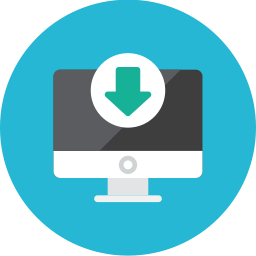
② MacのParallels Desktop
M1 MacにWindows 11 + Parallels
M1 Macにプレビュー版のWindows 11をParallelsで動かしてみたので、インストール手順や使ってみたレビューを紹介しています。

M1 MacにWindows 10 + Parallels
M1 Macにプレビュー版のWindows 10をParallelsで動かしてみたので、インストール手順や使ってみたレビューを紹介しています。

M1 MacにUbuntu + Parallels
M1 MacにUbuntuをParallelsで動かしてみたので、インストール手順や使ってみたレビューを紹介しています。

③ MacのCrossover
MacでWindowsを動かすには、Parallels/VMware/VirtualBoxなどの仮想化ソフトを使うか、インテルMacならBootcampを使うのが一般的です。
それらに対して、「Crossover」というアプリではWindowsのライセンス無しで使えるというメリットがあります。
ただし、仮想化ソフトよりも動かせるアプリが少ないというデメリットもあります。
そのあたりもふまえて、以下の記事ではインストール手順や使ってみたレビューを紹介しています。

Macの仮想環境の記事一覧
当ページで紹介した記事のリンクの一覧です。
① macOSインストーラの入手
② MacのParallels Desktop
③ MacのCrossover

このページの記事は、ここまでです。



コメント